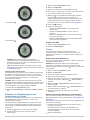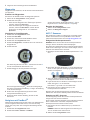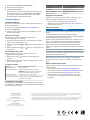fēnix™ Schnellstartanleitung
WARNUNG
Lesen Sie alle Produktwarnungen und sonstigen wichtigen
Informationen der Anleitung Wichtige Sicherheits- und
Produktinformationen, die dem Produkt beiliegt.
WARNUNG
Lassen Sie sich stets von Ihrem Arzt beraten, bevor Sie ein
Trainingsprogramm beginnen oder ändern.
Erste Schritte
Führen Sie bei der ersten Verwendung des Geräts folgende
Aufgaben aus, um das Gerät einzurichten und die
grundlegenden Funktionen kennenzulernen.
1
Laden Sie das Gerät auf (Seite 1).
2
Registrieren Sie das Gerät (Seite 4).
3
Informieren Sie sich über die Sensordaten und -modi
(Seite 1).
4
Suchen Sie nach Satelliten (Seite 2).
5
Unternehmen Sie eine Wanderung (Seite 2).
6
Erstellen Sie einen Wegpunkt (Seite 3).
7
Laden Sie das Benutzerhandbuch herunter (Seite 4).
Aufladen des Geräts
HINWEIS
Zum Schutz vor Korrosion sollten Sie die Kontakte und den
umliegenden Bereich vor dem Aufladen oder dem Anschließen
an einen Computer sorgfältig abtrocknen.
Die Stromversorgung des Geräts erfolgt über einen integrierten
Lithium-Ionen-Akku, der über eine Steckdose oder einen USB-
Anschluss am Computer aufgeladen werden kann.
1
Schließen Sie den USB-Stecker des Kabels an das Netzteil
oder einen USB-Anschluss am Computer an.
2
Schließen Sie das Netzteil an eine Steckdose an.
3
Richten Sie die linke Seite der Ladehalterung
À
auf die
Einkerbung auf der linken Seite des Geräts aus.
4
Richten Sie die klappbare Seite des Ladegeräts
Á
auf die
Kontakte an der Rückseite des Geräts aus.
Wenn Sie das Gerät an eine Stromquelle anschließen,
schaltet sich das Gerät ein.
5
Laden Sie das Gerät vollständig auf.
Tasten
À
Wählen Sie die Taste, um die Beleuchtung ein-
oder auszuschalten. Halten Sie die Taste
gedrückt, um das Gerät ein- und auszuschalten.
Á
Wählen Sie die Taste, um durch Datenseiten,
Optionen und Einstellungen zu blättern.
Â
Wählen Sie die Taste, um durch Datenseiten,
Optionen und Einstellungen zu blättern.
Ã
Wählen Sie die Taste, um zum vorherigen
Bildschirm zurückzukehren. Halten Sie die
Taste gedrückt, um die Statusseite anzuzeigen.
Ä
Orangefarbene
Taste
Wählen Sie die Taste, um das Menü für den
aktuellen Bildschirm zu öffnen. Wählen Sie die
Taste, um eine Option auszuwählen und eine
Meldung zu bestätigen. Halten Sie die Taste
gedrückt, um einen Wegpunkt zu markieren.
Anzeigen der Statusseite
Sie können schnell zu dieser Seite wechseln, um die Uhrzeit,
die Akku-Betriebszeit und den GPS-Status anzuzeigen,
während eine andere Seite aktiv ist.
Halten Sie gedrückt.
Anzeigen der Sensordaten
Sie können schnell auf Echtzeitdaten für den Kompass-,
Höhenmesser-, Barometer- und Temperatursensor zugreifen.
HINWEIS: Diese Datenseiten werden nach einer bestimmten
Zeit automatisch in den Energiesparmodus versetzt.
HINWEIS: Die Daten werden nicht auf dem Gerät
aufgezeichnet (Seite 2).
1
Wählen Sie auf der Seite für die Uhrzeit die Option
bzw. .
2
Wählen Sie .
August 2013
190-01507-52_0C Gedruckt in Taiwan

3
Wählen Sie .
4
Wählen Sie .
HINWEIS: Ihre Körpertemperatur beeinflusst den
Temperatursensor. Die Temperaturmesswerte sind am
genauesten, wenn Sie das Gerät vom Handgelenk nehmen
und 20 bis 30 Minuten warten.
TIPP: Ein drahtloser tempe™ Temperatursensor ist unter
www.garmin.com erhältlich. Weitere Informationen finden Sie
im Benutzerhandbuch.
Aktivieren eines Sensormodus
Standardmäßig ist der Sensormodus auf Bei Bedarf eingestellt.
Sie erhalten so schnell Zugriff auf Kompass-, Höhenmesser-,
Barometer- oder Temperaturdaten. Sie können für das Gerät
auch den Modus Immer ein aktivieren, um fortwährend
Sensordaten anzuzeigen.
HINWEIS: Wenn ein optionaler Herzfrequenzsensor oder ein
optionaler Geschwindigkeits-/Trittfrequenzsensor mit dem Gerät
gekoppelt ist, kann das Gerät fortwährend Herzfrequenz- oder
Geschwindigkeits- und Trittfrequenzdaten anzeigen.
1
Wählen Sie die orangefarbene Taste.
2
Wählen Sie Einstellungen > Sensoren > Modus > Immer
ein.
Erfassen von Satellitensignalen und
Aufzeichnen von Tracks
Bevor Sie die GPS-Navigationsfunktionen verwenden können,
um beispielsweise Tracks aufzuzeichnen, müssen Sie
Satellitensignale erfassen.
Das Gerät benötigt möglicherweise eine unbehinderte Sicht
zum Himmel, um Satellitensignale zu erfassen. Uhrzeit und
Datum werden automatisch basierend auf der GPS-Position
eingerichtet.
1
Halten Sie gedrückt, um das Gerät einzuschalten.
2
Wählen Sie die Sprache aus (nur bei der ersten
Verwendung).
3
Wählen Sie die orangefarbene Taste.
4
Wählen Sie Start GPS.
5
Warten Sie, während das Gerät Satelliten erfasst.
6
Gehen Sie ein wenig herum, um einen Track aufzuzeichnen.
Ihre Distanz und Zeit werden angezeigt.
7
Wählen Sie um die Datenseiten anzuzeigen, darunter
Kompassdaten, Höhenmesserdaten, Anstieg und
Geschwindigkeit, die Karte sowie die Seite für die Uhrzeit.
Einige Datenseiten können angepasst werden. Weitere
Informationen finden Sie im Benutzerhandbuch (Seite 4).
8
Halten Sie gedrückt.
9
Wählen Sie eine Option:
• Wählen Sie Track anhalten, um das Tracking zu
unterbrechen.
• Wählen Sie Track speichern, um den Track zu
speichern.
• Wählen Sie Track löschen, um den Track zu löschen,
ohne ihn zu speichern.
• Wählen Sie GPS stoppen, um das GPS abzuschalten,
ohne den Track zu speichern.
Anhalten des GPS
1
Wählen Sie die orangefarbene Taste.
2
Wählen Sie GPS stoppen.
Tracks
Ein Track ist eine Aufzeichnung eines Weges. Die
Trackaufzeichnung enthält Informationen zu Punkten des
aufgezeichneten Weges, u. a. Uhrzeit, Position und Höhe für
jeden Punkt.
Unternehmen einer Wanderung
Bevor Sie eine Wanderung unternehmen, sollten Sie das Gerät
vollständig aufladen (Seite 1).
HINWEIS: Das Gerät wird während des Ladevorgangs
automatisch eingeschaltet. Wenn Sie das Gerät vor einer
Wanderung nicht aufladen, halten Sie gedrückt, um das Gerät
einzuschalten.
1
Wählen Sie die orangefarbene Taste.
2
Wählen Sie Start GPS.
3
Warten Sie, während das Gerät Satelliten erfasst.
4
Beginnen Sie die Wanderung.
5
Wenn Sie eine Pause einlegen oder die Trackaufzeichnung
unterbrechen möchten, halten Sie > Track anhalten
gedrückt.
6
Wählen Sie > Track fortsetzen, und setzen Sie die
Wanderung fort.
7
Wählen Sie am Ende die Option > Track speichern, um
die Wanderdaten zu speichern.
8
Wählen Sie bei Bedarf die Option Ja, um das GPS
anzuhalten.
Senden der Daten der Wanderung an BaseCamp™
Bevor Sie Daten an BaseCamp senden können, müssen Sie
BaseCamp auf den Computer herunterladen (www.garmin.com
/basecamp).
Sie können die Wanderung, andere Tracks und Wegpunkte auf
dem Computer anzeigen.
1
Verwenden Sie das USB-Kabel, um das Gerät mit dem
Computer zu verbinden.
Das Gerät wird unter Windows
®
im Arbeitsplatz als
Wechseldatenträger und unter Mac
®
als verbundenes
Laufwerk angezeigt.
2
Starten Sie BaseCamp.
2

3
Folgen Sie den Anweisungen auf dem Bildschirm.
Wegpunkte
Wegpunkte sind Positionen, die Sie auf dem Gerät aufzeichnen
und speichern.
Erstellen von Wegpunkten
Sie können die aktuelle Position als Wegpunkt speichern.
1
Halten Sie die orangefarbene Taste gedrückt.
2
Wählen Sie eine Option:
• Wenn Sie den Wegpunkt ohne Änderungen speichern
möchten, wählen Sie Speichern.
• Wenn Sie Änderungen am Wegpunkt vornehmen
möchten, wählen Sie Bearbeiten, nehmen Sie die
Änderungen am Wegpunkt vor, und wählen Sie
Speichern.
Navigieren zu einem Wegpunkt
1
Wählen Sie die orangefarbene Taste.
2
Wählen Sie Start GPS.
3
Warten Sie, während das Gerät Satelliten erfasst.
4
Wählen Sie die orangefarbene Taste.
5
Wählen Sie Wegpunkte, und wählen Sie in der Liste einen
Wegpunkt aus.
6
Wählen Sie Los.
Das Gerät zeigt die Zeit zum Ziel
À
, die Distanz zum Ziel
Á
und die voraussichtliche Ankunftszeit
Â
an.
7
Wählen Sie , um die Kompassseite anzuzeigen.
Die zwei Zeigermarkierungen
Ã
dienen als Peilungszeiger.
Die obere orangefarbene Markierung
Ä
zeigt in die Richtung,
in die Sie sich bewegen.
8
Richten Sie die Zeigermarkierungen auf die obere
orangefarbene Markierung aus.
9
Gehen Sie weiter in diese Richtung, bis Sie am Ziel
ankommen.
Navigieren mit TracBack
®
Während der Navigation können Sie zurück zum Startpunkt des
Tracks navigieren. Dies bietet sich an, wenn Sie den Weg
zurück zum Camp oder zum Anfang des Wanderwegs finden
möchten.
1
Wählen Sie die orangefarbene Taste.
2
Wählen Sie Tracks > Aktuell > TracBack.
Auf der Karte werden die aktuelle Position
À
, der zu
folgende Track
Á
und der Endpunkt
Â
angezeigt.
Beenden der Navigation
1
Wählen Sie die orangefarbene Taste.
2
Wählen Sie Navigation stoppen.
ANT+™ Sensoren
Das Gerät kann mit ANT+ Funksensoren verwendet werden.
Weitere Informationen zur Kompatibilität und zum Erwerb
optionaler Sensoren finden Sie unter http://buy.garmin.com.
Anlegen des Herzfrequenzsensors
HINWEIS: Wenn Sie nicht über einen Herzfrequenzsensor
verfügen, können Sie diesen Schritt überspringen.
Sie sollten den Herzfrequenzsensor unterhalb des Brustbeins
direkt auf der Haut tragen. Er muss so dicht anliegen, dass er
während einer Aktivität nicht verrutscht.
1
Befestigen Sie das Modul des Herzfrequenzsensors
À
am
Gurt.
2
Befeuchten Sie beide Elektroden
Á
auf der Rückseite des
Gurts, um eine optimale Übertragung zwischen Brust und
Sender zu ermöglichen.
3
Wenn der Herzfrequenzsensor über einen Kontaktstreifen
Â
verfügt, befeuchten Sie den Kontaktstreifen.
4
Legen Sie den Gurt um die Brust, und befestigen Sie den
Haken des Gurts
Ã
an der Schlaufe.
Das Garmin
®
Logo sollte von vorne lesbar sein.
5
Das Gerät muss sich in Reichweite (3 m) des
Herzfrequenzsensors befinden.
Nachdem Sie den Herzfrequenzsensor angelegt haben,
befindet sich das Gerät im Standby-Modus und ist sendebereit.
Koppeln von ANT+ Sensoren
Vor der Kopplung müssen Sie sich den Herzfrequenzsensor
anlegen oder den Sensor installieren.
Unter Koppeln wird das Herstellen einer Verbindung zwischen
ANT+ Funksensoren verstanden, beispielsweise des
Herzfrequenzsensors mit dem Garmin Gerät.
1
Das Gerät muss sich in Reichweite (3 m) des Sensors
befinden.
HINWEIS: Halten Sie beim Koppeln eine Entfernung von
10 m zu anderen ANT+ Sensoren ein.
2
Wählen Sie die orangefarbene Taste.
3

3
Wählen Sie Einstellungen > ANT Sensor.
4
Wählen Sie den Sensor aus.
5
Wählen Sie Neue Suche.
Wenn der Sensor mit dem Gerät gekoppelt ist, ändert sich
der Status des Sensors von Suche läuft in Verbunden.
Sensordaten werden auf den Datenseiten oder in einem
benutzerdefinierten Datenfeld angezeigt.
Fehlerbehebung
Benutzerhandbuch
Sie können die aktuellste Version des Benutzerhandbuchs im
Internet herunterladen.
1
Rufen Sie die Website www.garmin.com/support auf.
2
Wählen Sie Manuals.
3
Folgen Sie den Anweisungen auf dem Bildschirm, um Ihr
Produkt auszuwählen.
Sperren der Tasten
Sie können die Tasten sperren, um versehentliche
Tastenbetätigungen zu verhindern.
1
Wählen Sie die Datenseite aus, die Sie anzeigen möchten,
während die Tasten gesperrt sind.
2
Halten Sie gleichzeitig und gedrückt, um die Tasten zu
sperren.
3
Halten Sie gleichzeitig und gedrückt, um die Tasten zu
entsperren.
Zurücksetzen des Geräts
Wenn das Gerät nicht mehr reagiert, müssen Sie es
möglicherweise zurücksetzen.
1
Halten Sie die Taste mindestens 25 Sekunden lang
gedrückt.
2
Halten Sie die Taste eine Sekunde lang gedrückt, um das
Gerät einzuschalten.
Technische Daten
Akkutyp Lithium-Ionen-Akku mit 500 mAh
Akku-Betriebszeit Bis zu 6 Wochen
Wasserbeständigkeit Wasserbeständig bis 50 m (164 Fuß)
HINWEIS: Die Uhr ist für das Schwimmen,
jedoch nicht für das Tauchen geeignet.
Betriebstemperatur -20 ºC bis 50 ºC (-4 ºF bis 122 ºF)
Funkfrequenz/Protokoll 2,4-GHz- ANT+ Funkübertragungsprotokoll
Bluetooth
®
Smart-Gerät
Informationen zum Akku
Die tatsächliche Akku-Betriebszeit hängt davon ab, wie häufig
Sie das GPS, die Gerätesensoren, optionale Funksensoren und
die Beleuchtung verwenden.
Akku-Betriebszeit Modus
16 Stunden Normaler GPS-Modus
50 Stunden UltraTrac-GPS-Modus
Bis zu 2 Wochen Immer ein-Sensormodus
Bis zu 6 Wochen Uhrmodus
Registrieren des Geräts
Helfen Sie uns, unseren Service weiter zu verbessern, und
füllen Sie die Online-Registrierung noch heute aus.
• Rufen Sie die Website http://my.garmin.com auf.
• Bewahren Sie die Originalquittung oder eine Fotokopie an
einem sicheren Ort auf.
Pflege des Geräts
HINWEIS
Verwenden Sie keine scharfen Gegenstände zum Reinigen des
Geräts.
Verwenden Sie keine chemischen Reinigungsmittel,
Lösungsmittel oder Insektenschutzmittel, die die Kunststoffteile
oder die Oberfläche beschädigen könnten.
Spülen Sie das Gerät mit klarem Wasser ab, nachdem es mit
Chlor- oder Salzwasser, Sonnenschutzmitteln, Kosmetika,
Alkohol oder anderen scharfen Chemikalien in Berührung
gekommen ist. Wenn das Gerät diesen Substanzen über
längere Zeit ausgesetzt ist, kann dies zu Schäden am Gehäuse
führen.
Drücken Sie die Tasten nach Möglichkeit nicht unter Wasser.
Setzen Sie das Gerät keinen starken Erschütterungen aus, und
verwenden Sie es sorgsam. Andernfalls kann die Lebensdauer
des Produkts eingeschränkt sein.
Bewahren Sie das Gerät nicht an Orten auf, an denen es über
längere Zeit extrem hohen oder niedrigen Temperaturen
ausgesetzt sein kann, da dies zu Schäden am Gerät führen
kann.
Weitere Informationsquellen
Weitere Informationen zu diesem Produkt finden Sie auf der
Garmin Website.
• Rufen Sie die Website www.garmin.com/outdoor auf.
• Rufen Sie die Website www.garmin.com/learningcenter auf.
• Rufen Sie die Website http://buy.garmin.com auf, oder
wenden Sie sich an einen Garmin-Händler, wenn Sie
Informationen zu optionalen Zubehör- bzw. Ersatzteilen
benötigen.
Garmin International, Inc.
1200 East 151st Street
Olathe, Kansas 66062, USA
Garmin (Europe) Ltd.
Liberty House, Hounsdown Business Park
Southampton, Hampshire, SO40 9LR, Vereinigtes
Königreich
Garmin Corporation
No. 68, Zhangshu 2nd Road, Xizhi Dist.
New Taipei City, 221, Taiwan (Republik China)
Garmin
®
und das Garmin Logo sind Marken von Garmin Ltd. oder deren Tochtergesellschaften und sind in den USA und anderen
Ländern eingetragen. ANT+™, BaseCamp™, fēnix™ und tempe™ sind Marken von Garmin Ltd. oder deren Tochtergesellschaften.
Diese Marken dürfen nur mit ausdrücklicher Genehmigung von Garmin verwendet werden.
Die Wortmarke Bluetooth
®
und die Logos sind Eigentum von Bluetooth SIG, Inc. und werden von Garmin ausschließlich unter Lizenz
verwendet. Mac
®
ist eine eingetragene Marke von Apple Computer, Inc. Windows
®
ist in den USA und anderen Ländern eine
eingetragene Marke der Microsoft Corporation. Weitere Marken und Markennamen sind Eigentum ihrer jeweiligen Inhaber.
© 2012–2013 Garmin Ltd. oder deren Tochtergesellschaften www.garmin.com/support
-
 1
1
-
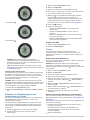 2
2
-
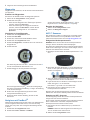 3
3
-
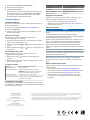 4
4
Garmin Fenix Schnellstartanleitung
- Typ
- Schnellstartanleitung
- Dieses Handbuch eignet sich auch für
Verwandte Artikel
-
Garmin D2™ Benutzerhandbuch
-
Garmin quatix® Benutzerhandbuch
-
Garmin Fenix Benutzerhandbuch
-
Garmin tactix® Schnellstartanleitung
-
Garmin Oregon 750 Bedienungsanleitung
-
Garmin fēnix® 3 Benutzerhandbuch
-
Garmin quatix® Schnellstartanleitung
-
Garmin DC50-Hundeortungshalsband Benutzerhandbuch
-
Garmin Monterra® Benutzerhandbuch